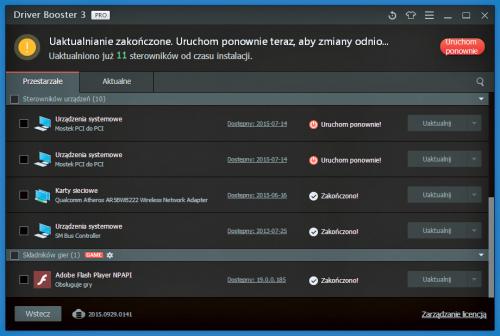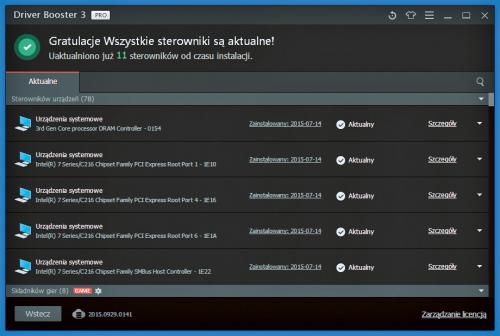Świeżutkie sterowniki

Program Driver Booster wyręcza użytkownika w szukaniu i pobieraniu z internetu najnowszych sterowników.

Po uruchomieniu programu wyświetli się okno główne w ciemnej stylistyce. Możesz zmienić wygląd interfejsu, klikając ikonę Ustawienia UI i wybierając inną skórkę. Możesz też za pomocą suwaka wyregulować przezroczystość interfejsu, rozmiar czcionki, a nawet ustawić w tle własny obrazek.
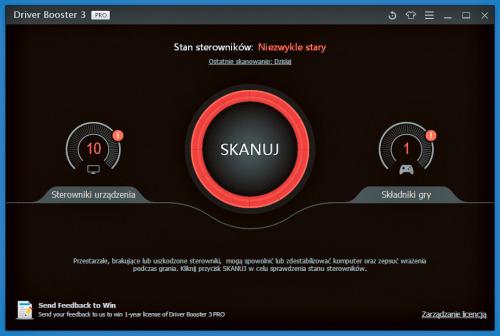
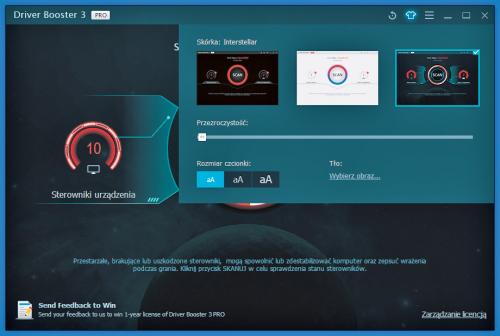

Aby uruchomić kontrolę stanu sterowników, kliknij duży przycisk SKANUJ umieszczony w centralnej części okna. Program przeanalizuje wszystkie zainstalowane sterowniki i wyświetli listę elementów, które powinny zostać zaktualizowane.

Oprócz sterowników na liście mogą zostać wyświetlone nieaktualne komponenty dodatkowe, tzw. Składniki gier. W naszym przykładzie program odnalazł nieaktualny odtwarzacz Adobe Flash Player:
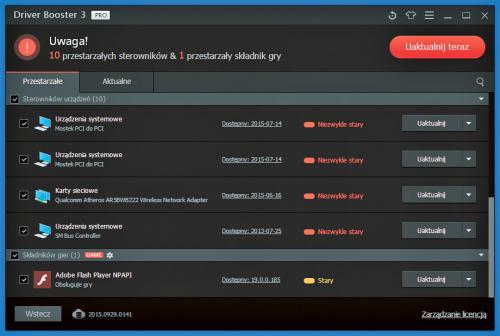

Wszystkie wpisy na liście są domyślnie kwalifikowane jako przeznaczone do aktualizacji. Jeśli nie chcesz aktualizować któregoś z nich, możesz go odznaczyć. Oprócz nazwy urządzenia, którego sterownik wymaga aktualizacji, zobaczysz jeszcze wersję dostępnej aktualizacji – gdy klikniesz jej oznaczenie, wyświetli się okno zawierające dodatkowe dane na jej temat. Zamknij okno, naciskając X.
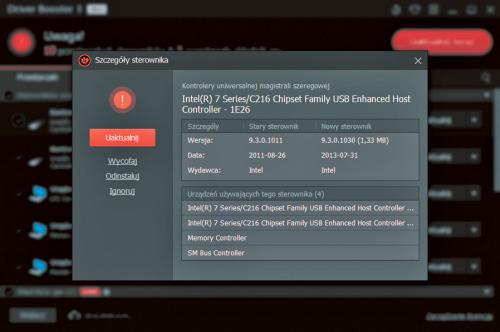

Ponadto lista informuje, jak bardzo nieaktualne są poszczególne sterowniki (np. Niezwykle stary). Gdy klikniesz Uaktualnij, rozpocznie się pobieranie i instalacja danego uaktualnienia. Obok przycisku widoczna jest strzałka w dół, która rozwija dodatkowe menu.
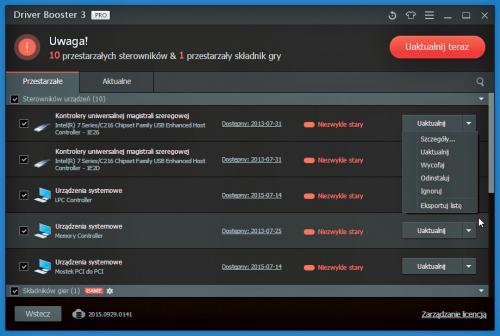

W menu dostępne są opcje dodatkowe – pierwsza, Szczegóły, pozwala wyświetlić wspomniane już informacje nt. sterownika, kolejna, Uaktualnij, służy do uruchomienia procesu aktualizacji, a Wycofaj pozwala cofnąć dokonane zmiany.

Opcja Odinstaluj pozwala usunąć sterownik z systemu. Naciskając Ignoruj, usuniesz sterownik z listy programu Driver Booster i dodasz go do listy ignorowanych (patrz ramka z opisem konfiguracji programu). Ostatnia z opcji, Eksportuj listę, pozwala zapisać informacje o sterowniku w pliku tekstowym.

Aby uruchomić proces wyszukiwania i pobierania sterowników, kliknij przycisk Uaktualnij teraz. Zapoznaj się z wyświetloną informacją i kliknij OK. Aktualizacja może potrwać dosyć długo, wszystko zależy od tego, ile sterowników było przestarzałych.
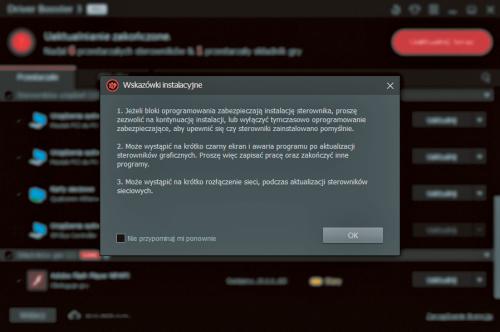

Po zakończeniu operacji niektóre ze sterowników mogą wymagać ponownego uruchomienia komputera. Aby to zrobić, kliknij przycisk Uruchom ponownie i zatwierdź komunikat. Po ponownym uruchomieniu systemu i programu powinna wyświetlić się informacja, że wszystkie sterowniki w twoim komputerze są teraz aktualne. Aby wywołać okno główne programu i np. ponownie przeprowadzić skanowanie, kliknij przycisk Wstecz.